Xbox One DVD Oynamayacak mı? İşte Yapabileceğiniz Tüm Uygulanabilir Yöntemler
Xbox One, yıllardır popüler bir ev video oyun konsoludur. Evde Xbox One ile yalnızca oyun oynayamaz, aynı zamanda DVD filmleri de izleyebilirsiniz. Zor bir günün ardından eve döndüğünüzde, Xbox One'ı başlatabilir ve rahatlamak için en sevdiğiniz filmlerin keyfini çıkarabilirsiniz. Bu oldukça sinir bozucu Xbox One DVD oynatmıyor. Xbox One'ın DVD diskini okumasını sağlamak için ne yapabilirsiniz? İşte en son öğreticiniz.
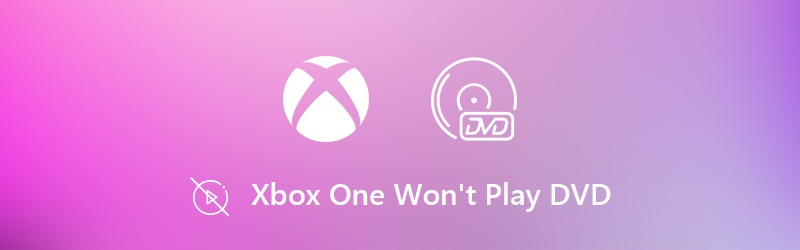
SAYFA İÇERİĞİ
Bölüm 1: DVD'yi Çevrimdışı Oynatma için Xbox One Formatına Kopyalayın (Önerilir)
Xbox One DVD'yi neden okuyamıyor? DVD diskiniz diğer DVD oynatıcılar tarafından tanınabilirse, bu Xbox One'ın hatasıdır. Xbox One'da DVD'nin oynatılmamasının gerçek nedenini bulmak için Xbox One'ı test etmeniz gerekir. Bu tür şeyler için zaman harcamak yerine, DVD'yi Xbox One'a kopyalayabilirsiniz. Vidmore DVD Canavarı Xbox One'ı düzeltmek için DVD'yi çevrimdışı veya herhangi bir hatayı zahmetsizce oynatmaz.
Xbox One'ın DVD okuyamaması veya oynatamaması önemli değil. DVD içeriğini herhangi bir Xbox One uyumlu formatta dijitalleştirebilirsiniz. 1: 1 kalite. Program, kullanıcıların DVD filmlerini Xbox, Wii, PlayStation, Apple TV, iPhone, iPad, iPod touch, Samsung ve diğer birçok popüler cihaza kopyalamasına olanak tanır. En sevdiğiniz ses parçasını seçmeniz desteklenir ve alt yazı. Kırpabilir, birleştirebilirsin, filigran ekle ve DVD'deki video efektlerini Xbox One kopyalama yazılımına da ayarlayın.
- DVD'yi Xbox One, Xbox One S, Xbox One X ve Xbox 360 ile uyumlu herhangi bir formata kopyalayın.
- 6 kat daha hızlı DVD'den Xbox One'a dönüştürme hızı.
- Tüm DVD'yi Xbox One'a kopyalamak için 1: 1 DVD kopyalayın.
- Kopyalamadan önce DVD filmlerini düzenleyin ve rötuşlayın.
- Windows 10/8 / 7Vista / XP ile çalışın.
Aşama 1: Vidmore DVD Monster'ı ücretsiz indirin, kurun ve başlatın. DVD diskinizi bilgisayarınızdaki optik sürücüye yerleştirin.
Adım 2: Tıklayın DVD yükleyin üst araç çubuğunda. Seçiniz DVD Disk açılır listesinden. Sonra tıklayın Başlığı Görüntüle / Seç DVD içeriğine erişmek için. Xbox One formatını hangi dosyanın dönüştürüleceğini seçebilirsiniz.

Aşama 3: Açın Tümünü Kopyala Sağ üst köşedeki liste. Çıkış video formatını doğrudan seçebilirsiniz. Ya da cihaz tüm Xbox One uyumlu formatlardan seçim yapabileceğiniz bölüm.

4. adım: Çıktı klasörünü Şuraya kaydet alt tarafa yakın liste. Sonunda, tıklayın Tümünü Kopyala DVD'yi Xbox One formatına kopyalamak için. Böylelikle Xbox One'dan DVD oynatamama hatasını kolayca çözebilirsiniz.

Not: Kopyalanan DVD filmlerini NAS sunucusu veya USB sürücüsü aracılığıyla Xbox One'a aktarabilirsiniz. Video dosyaları konsolunuzda görünecektir. Daha sonra, İnternet ve diğer gereksinimler olmadan Xbox One'da DVD oynatabilirsiniz.
Bölüm 2: Xbox One DVD Oynatmıyor Hatası Sorununu Giderme
Xbox One'ınızın DVD diskini neden oynatmadığını bulmakta ısrar ediyorsanız, aşağıdaki paragrafların gösterdiği gibi yapabilirsiniz. Xbox One'ın DVD okumasını ne engelliyor? Sadece okuyun ve kontrol edin.
Yol 1: Ebeveyn Kontrollerini Kontrol Edin
Xbox One'da belirli işlevi kilitlemek için ebeveyn denetimlerini ayarlayabilirsiniz. Bazen, yanlışlıkla belirli DVD'nin oynatılmasını engellediniz. Öyleyse devam edin ve DVD oynatırken Xbox hatasını düzeltmek için ebeveyn denetimlerini kontrol edin.
Aşama 1: Seç Aile -den Ayarlar app.
Adım 2: Değiştirmek istediğiniz ayarlara göz atın ve seçin.
Aşama 3: Seç Ayarları değiştir altında Gizlilik ve Çevrimiçi Güvenlik.
4. adım: Şimdi Xbox One ile DVD oynayıp oynayamayacağınızı kontrol edin.
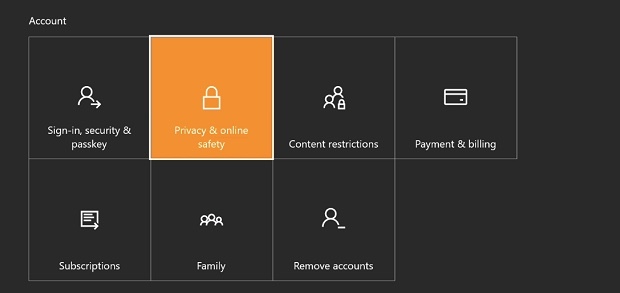
Yol 2: DVD Bölgesini Kontrol Edin
Genel olarak, Xbox One ve DVD disklerinizin aynı ülkeden satın alındığından emin olun. Aksi takdirde, Xbox One bölge kodları nedeniyle DVD oynatmaz. Bölge kodunu nasıl değiştireceğiniz veya kaldıracağınız hakkında hiçbir fikriniz yoksa, Xbox One'ın DVD oynatmamasını düzeltmek için Vidmore DVD Monster'ı çalıştırabilirsiniz.
Yol 3: DVD Diskini Temizleyin
DVD'nizin temiz olduğundan ve kusurlu olmadığından emin olun. Diskinizi temizlemek için yumuşak, temiz ve hafif nemli bir bez kullanabilirsiniz. DVD yüzeyine dokunmak yerine diski kenarlarından tutmayı unutmayın. Disk kuruyana kadar bekleyin. Daha sonra, Xbox One'ın DVD oynatıp oynatmayacağının düzeltilip düzeltilmediğini görmek için başka bir zaman deneyebilirsiniz.

Way 4: Player Uygulamasını Yeniden Yükleyin
DVD'nin Xbox One'da oynatılmaması hatası, oynatıcı uygulamasını yeniden yükleyerek de düzeltilebilir. Xbox One 0x91d70000 hata kodunu aldığınızda, aşağıdaki öğreticiyi takip edebilirsiniz.
Aşama 1: Seç Ev, Mağaza ve Arama sırayla seçenekler.
Adım 2: Aramak Blu-ray Blu-ray Oynatıcı uygulamasına erişmek için.
Aşama 3: Bu Player uygulamasını ücretsiz indirin ve yükleyin.
4. adım: Xbox One ile DVD oynatmayı deneyin.
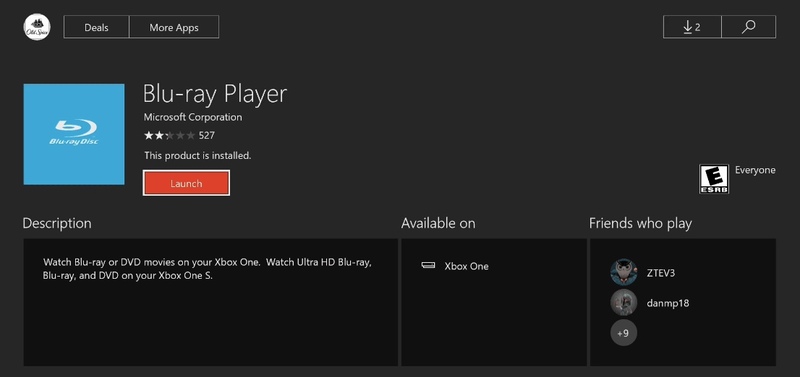
Yol 5: Xbox One Disk Sürücüsünü Onarın
Yukarıdaki Xbox One sorun giderme yöntemleri çalışmıyorsa, Xbox One konsolunuzun onarıma ihtiyacı olabilir. Bu süre zarfında, doldurabilirsiniz Cihaz servisi ve onarımı çevrimiçi formu. Sonuç olarak, yerel Microsoft Mağazasına gidebilir, çalışmayan Xbox One cihazını gönderebilir veya profesyonellerden yardım almak için bir onarım siparişi oluşturabilirsiniz.
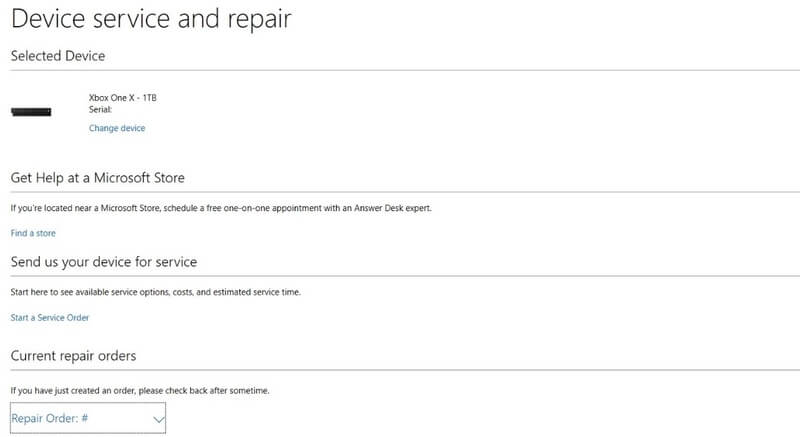
İhtiyacın olabilir: VLC nasıl düzeltilir DVD oynatılmaz
Bu makale, düzeltmenin 6 kanıtlanmış yolunu sunar Xbox One DVD oynatmıyor bunlardan veya bu nedenlerden. En etkili yol, Vidmore DVD Monster ile DVD'yi Xbox One'a dijitalleştirmek. Kopyalama korumasını kaldırabilir ve DVD içeriğini kolaylıkla dönüştürebilirsiniz. Hem eski hem de yeni DVD diskleri desteklenmektedir. Vidmore DVD Monster'ın eski DVD diskinizi kopyalayıp kopyalayamadığını görmek için programı ücretsiz olarak indirebilirsiniz.


